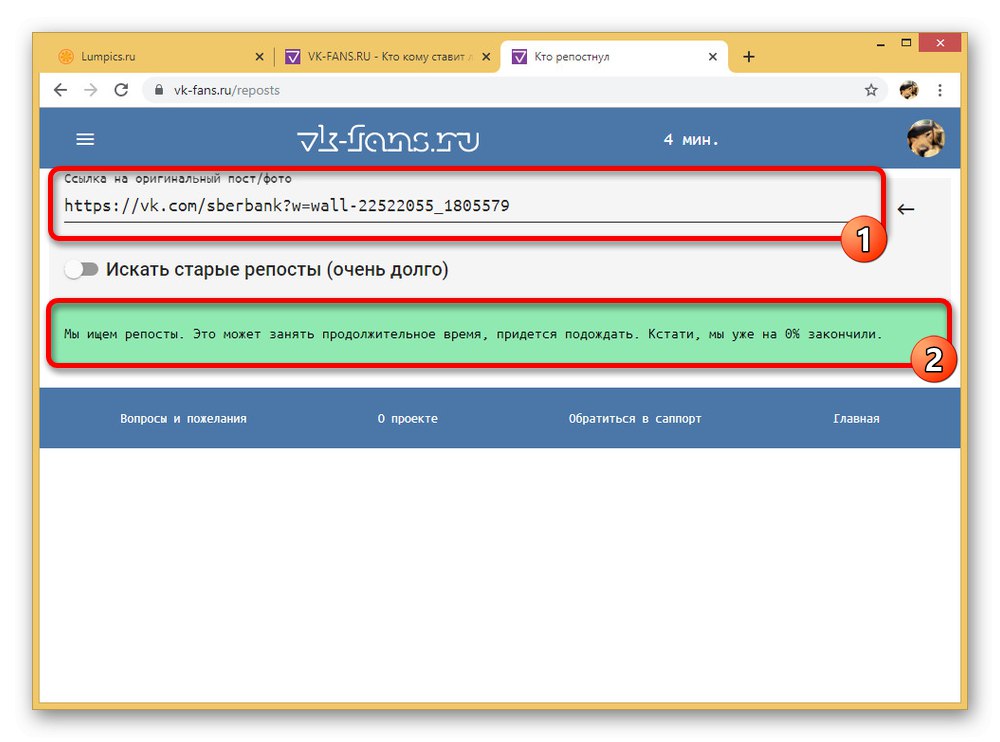Reposti na društvenoj mreži VKontakte, kao i sviđanja, jedan su od glavnih elemenata koji vam omogućuju ponovno objavljivanje nečijih postova na vašem zidu ili u feedu zajednice. Istodobno, ponekad će biti potrebno pregledati popis korisnika koje dijeli određeni post. U okviru ovog članka govorit ćemo o metodama za provođenje takvog zadatka.
Otkrijte tko je dijelio VK zapis na računalu
Vrijedno je unaprijed razjasniti da je od određenog vremena na dotičnoj društvenoj mreži ukinuta mogućnost pregleda popisa prijavitelja ispod postova objavljenih u ime drugih korisnika. Stoga nije bilo moguće pregledati popis dionica uobičajenim metodama, osim u slučajevima kada je vaš post ponovno objavljen.
Pročitajte također: Kako ponovo objaviti VK
1. način: pregledajte obavijesti
Prva i, zapravo, metoda koja ne ovisi konkretno o vašim radnjama, jest pregledavanje obavijesti kroz poseban odjeljak na društvenoj mreži. Ovaj je pristup relevantan zbog činjenice da se uz svako objavljivanje ili poput objave objavljene u vaše ime pojavi odgovarajuća obavijest.
- Kliknite lijevu tipku miša na ikonu zvona na gornjoj traci web stranice da biste otvorili odjeljak obavijesti.
- Tu će se, u slučaju ponovnog objavljivanja, pojaviti obavijest da je jedan ili više korisnika podijelio post. Na svako je ime moguće kliknuti i omogućuje vam brz pristup profilu ponovnog objavljivanja.
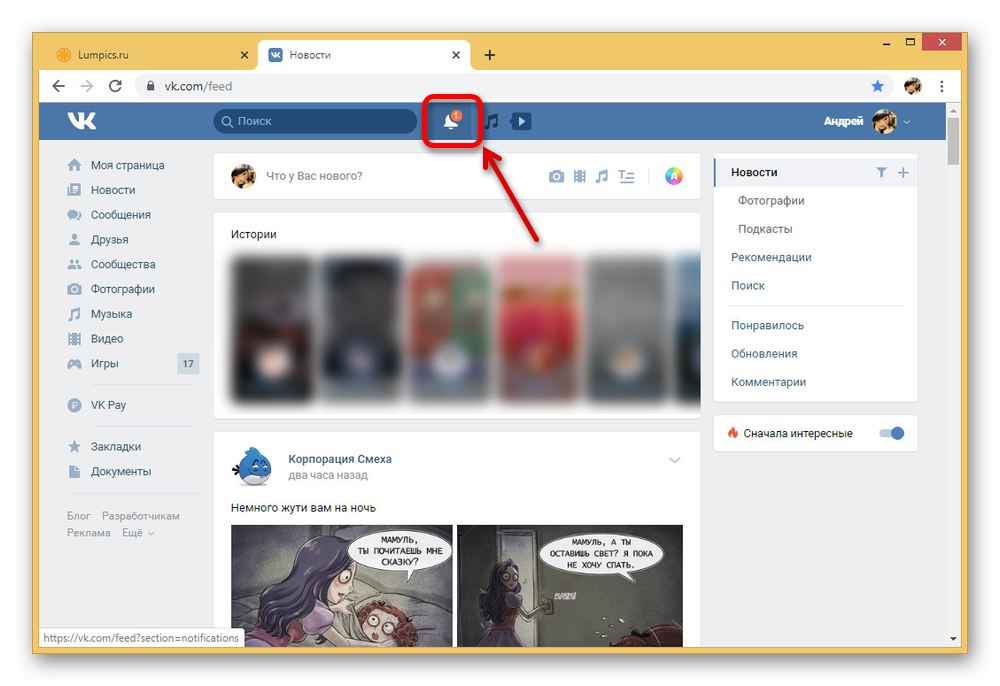
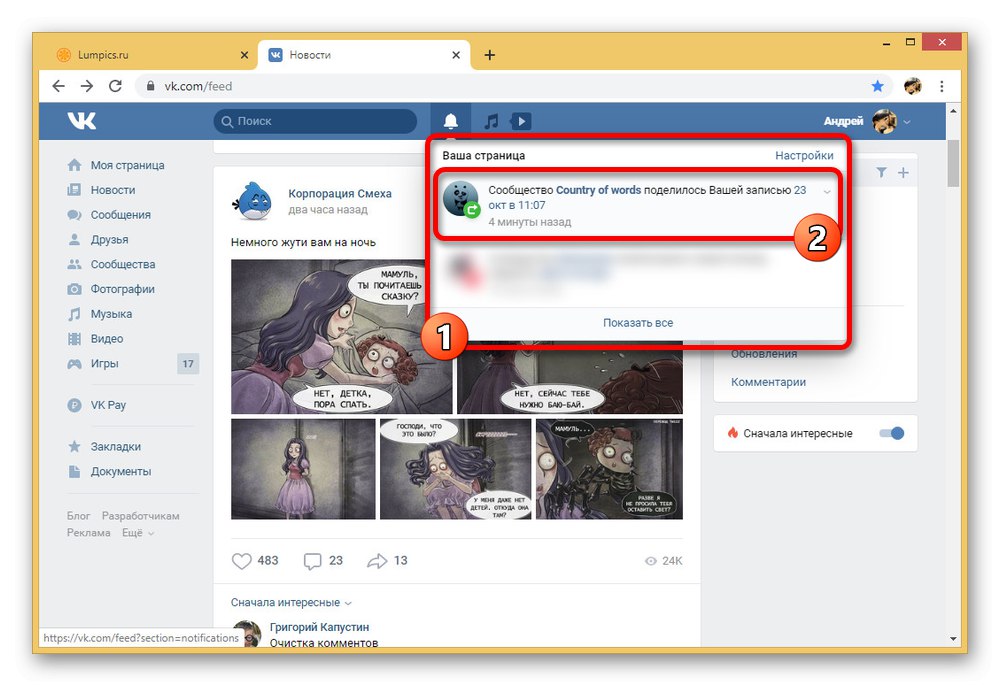
Kao što vidite, metoda je prilično jednostavna i stoga neće uzrokovati poteškoće. Međutim, ova je opcija prikladna samo u slučajevima kada su ponovne objave rijetke, jer su obavijesti vrlo ograničene u pogledu sadržaja podataka.
2. metoda: zajedničke kopije
Povoljniji način pregledavanja popisa dionica je korištenje zasebnog odjeljka ispod posta koji ste ranije objavili i koji je netko kasnije podijelio. Imajte na umu da će se, ako post nije objavljen u vaše ime, uključujući zajednice, prikazati samo numerička vrijednost ponovljenih postova i tu se ništa ne može učiniti.
- Dođite do željenog posta na zidu i na donjoj ploči, zadržite pokazivač miša iznad ikone strelice. Kao rezultat toga, pojavit će se mali prozor sa popisom korisnika i zajednica koji su posljednje poslali ponovo.
- Da biste pogledali cjelovitiji popis, kliknite LMB na poveznici "Dijeljeno" u istom prozoru. Svi koji su podijelili post bit će prikazani ovdje, a istovremeno će vam omogućiti da vidite konačni dizajn publikacije.
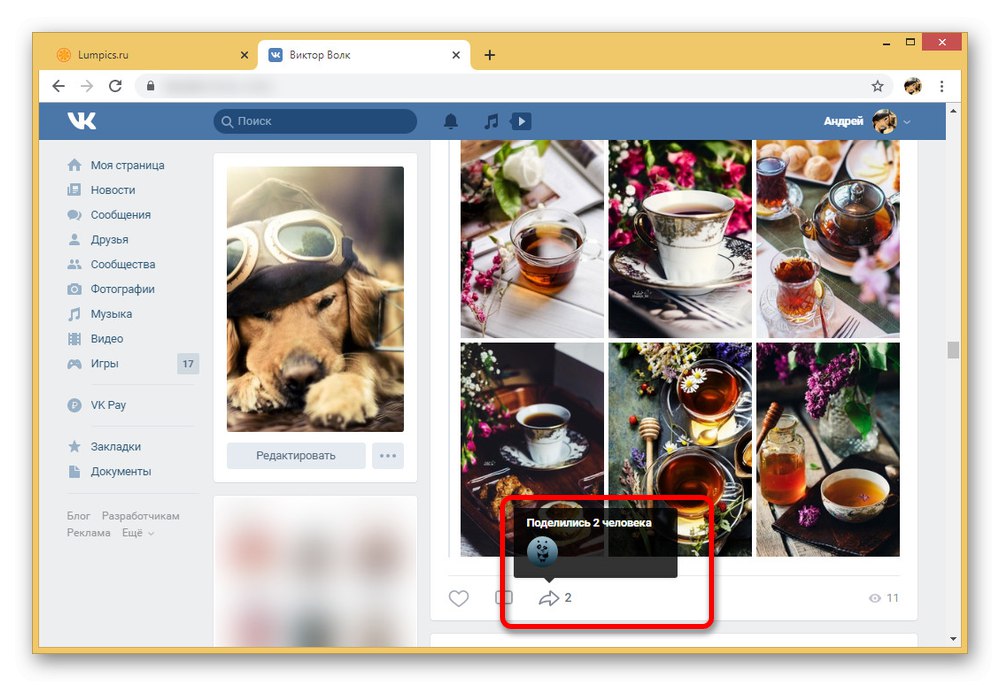
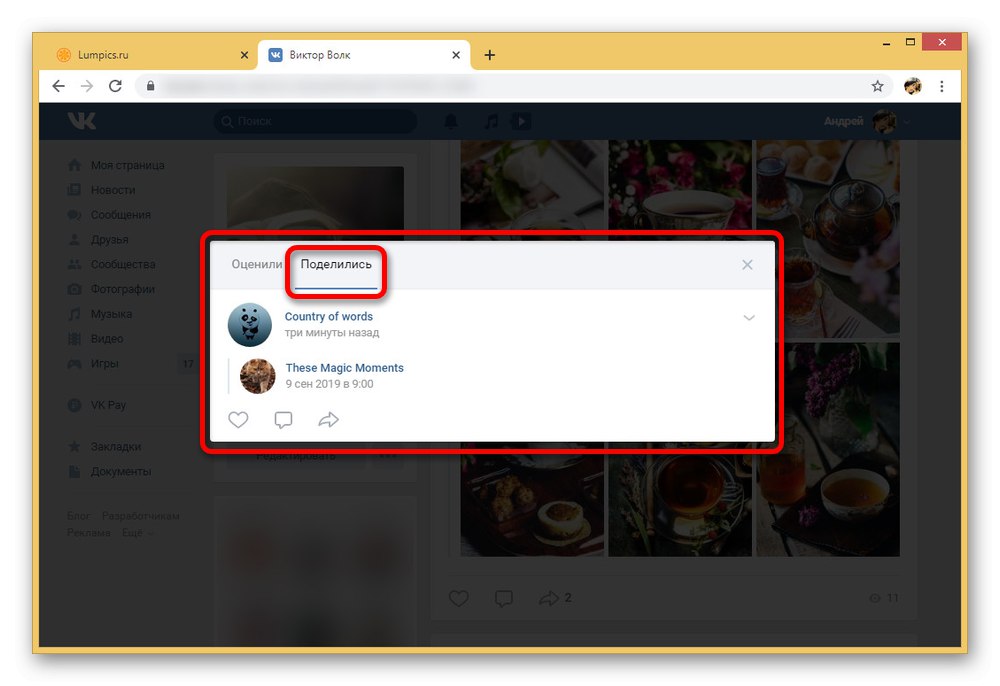
Kao zaključak važno je spomenuti nemogućnost prikazivanja reposta ako je objavu na zidu izvorno objavio netko drugi. Na primjer, ako ste na zidu podijelili post iz grupe, a kasnije ga je objavio neki drugi korisnik, nećete dobiti nikakvu obavijest ili vezu do stranice osobe.
3. metoda: Provjera putem web usluge
Pored standardnih funkcija društvene mreže VKontakte, popis repostova možete pregledati i pomoću nekih nezavisnih web usluga, od kojih je jedna VK-Fans. Glavna prednost metode je dostupnost dionica bez obzira na autora objavljenog posta i mjesto.
- Prvo morate dobiti vezu do posta čiji su zajednički primjerci zainteresirani. To možete učiniti klikom na vezu s datumom objave i kopiranjem URL-a s adresne trake vašeg web preglednika.
- Sada, nakon što ste dodali adresu pošte u međuspremnik, idite na glavnu stranicu web usluge pomoću donje veze. Ovdje trebate koristiti gumb "Uđi u način rada VK" za autorizaciju.
- Izvršite standardnu autorizaciju i potvrdite dodatna dopuštenja. Da biste to učinili, samo pritisnite gumb "Dopusti" u donjem desnom kutu.
- U slučaju uspješne autorizacije, prikazat će se osobni račun koji u početku pruža korisne informacije poput aktivnosti prijatelja. Za nastavak kliknite lijevu tipku miša na ikonu izbornika u gornjem lijevom kutu.
- Iz ponuđenog popisa morate odabrati odjeljak "Tko objavljuje" i na terenu "Veza na izvorni post / fotografiju" ubacite prethodno primljenu adresu.
- Dijeljene osobe samostalno će se prikazivati u dinamičnom načinu. Međutim, čak i s tim na umu, potraga može potrajati prilično dugo, ovisno o broju dionica.
![Učitavanje popisa repostova na web stranicu VK-Fans]()
Možete se ograničiti na samo gledanje popisa ljudi ili upotrijebiti gumb "Idi na ponovno objavljivanje"... Ova radnja omogućit će vam brzo otvaranje ne samo korisničke stranice, već i određenog zapisa.
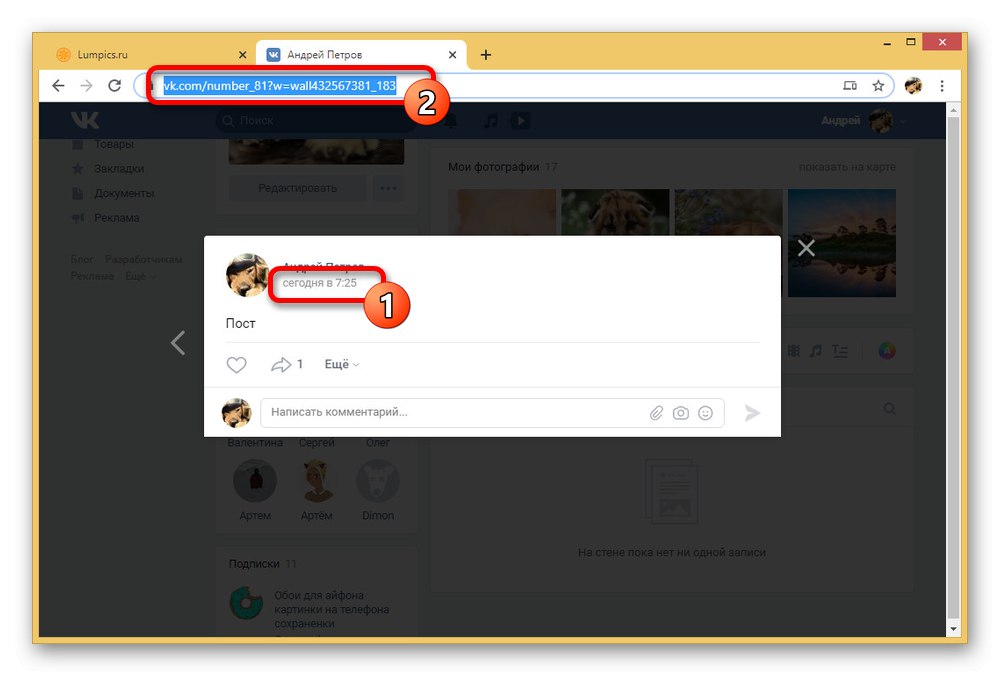
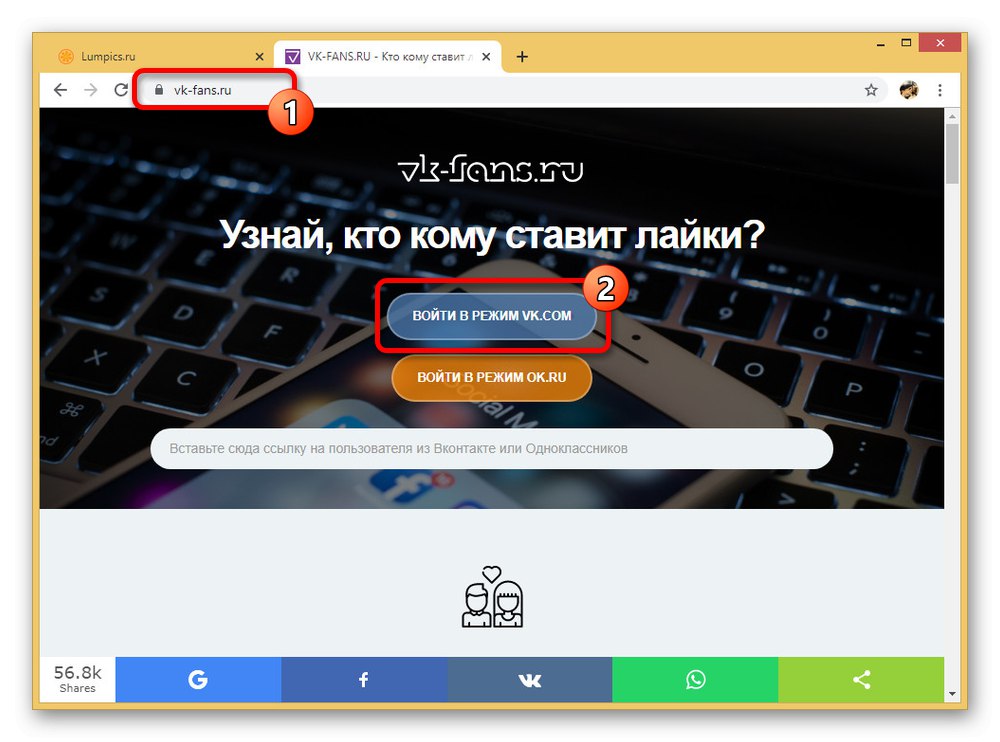
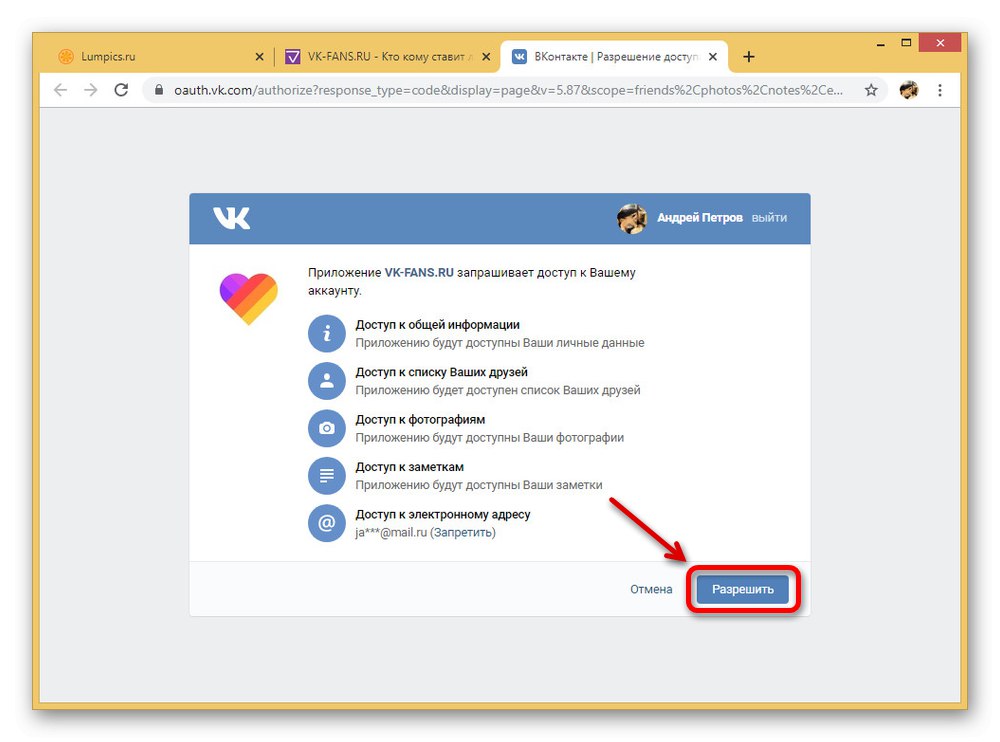
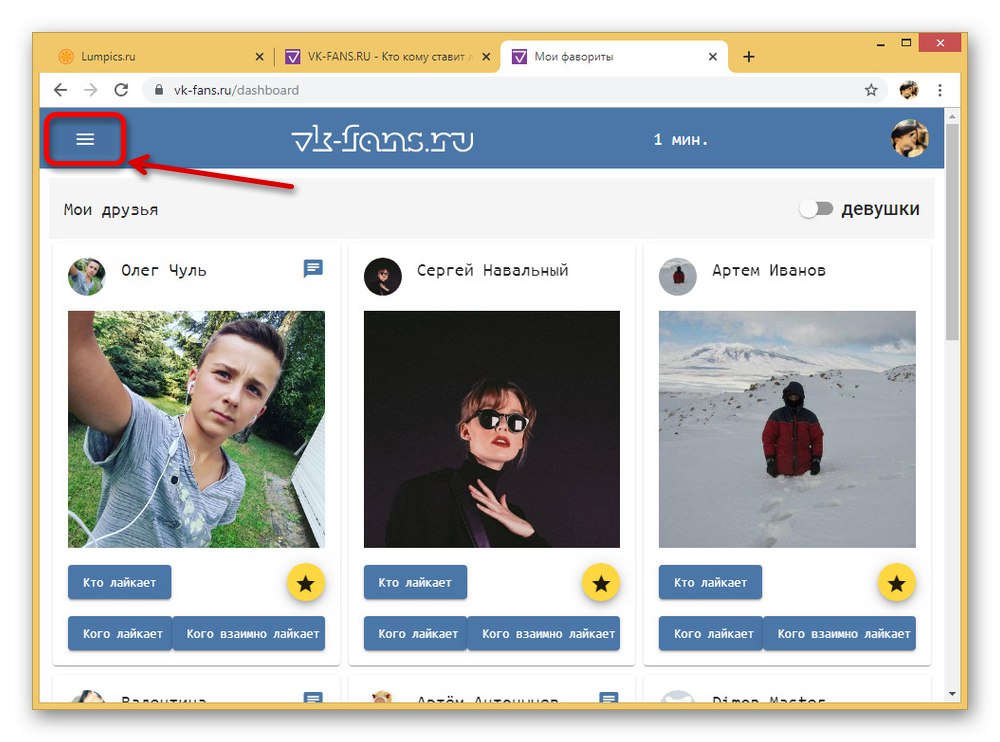
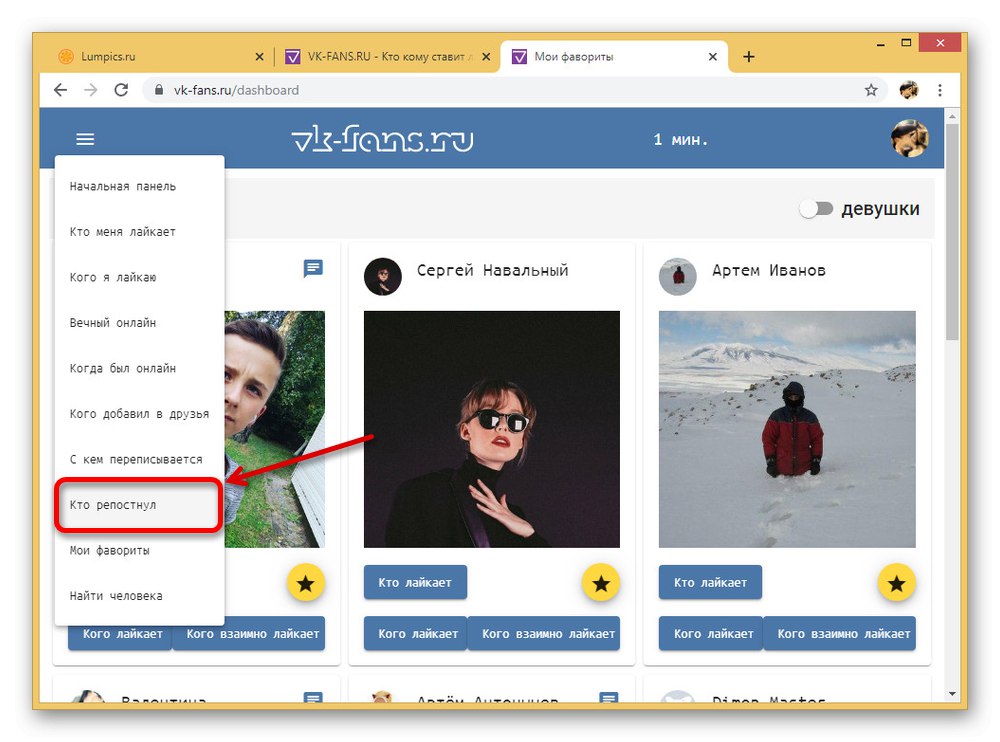
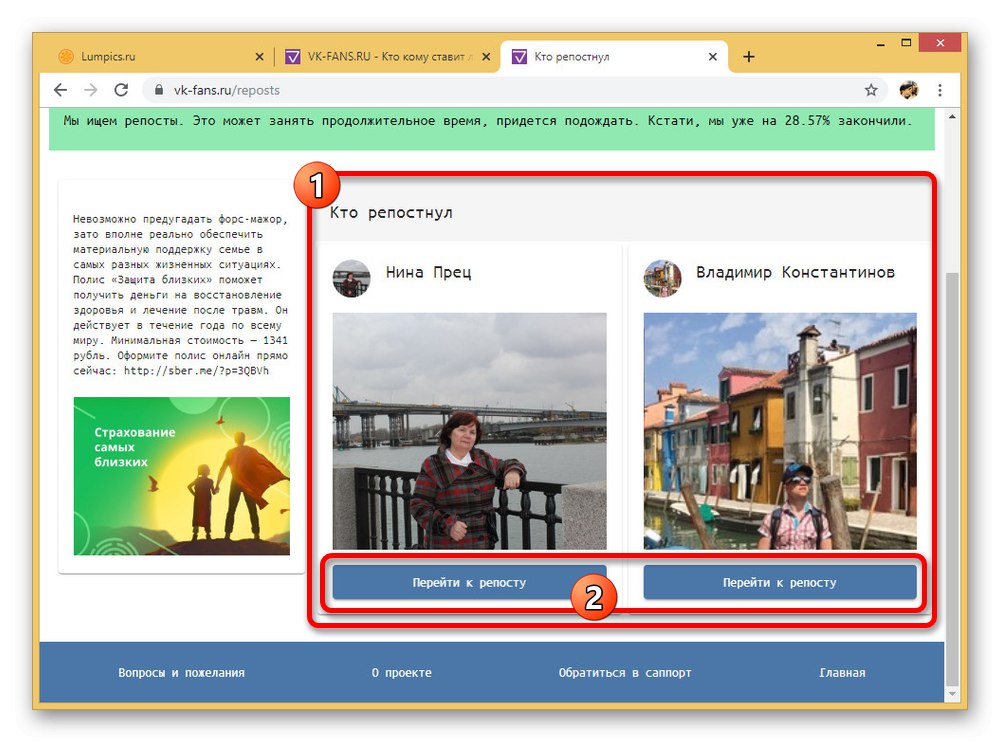
Jedini značajni nedostatak predstavljene usluge su ograničenja u vremenu korištenja koja se, međutim, mogu zaobići i na plaćenoj i besplatnoj osnovi. Uz to, metoda će raditi ne samo na računalu, već i putem preglednika na telefonu.
Saznajte tko je podijelio VK zapis u aplikaciji
U službenoj mobilnoj aplikaciji, kao i na prethodno pregledanom web mjestu, prema zadanim postavkama možete pregledavati dijeljene kopije samo ispod svojih postova. Da biste to učinili, na isti ćete se način morati pozvati na odjeljak "Obavijesti" ili posjetite zasebnu stranicu.
Metoda 1: Obavijesti
Odjeljak "Obavijesti" u aplikaciji VK implementiran je kao punopravni odjeljak, ali se po upotrebi ne razlikuje od web stranice. Stoga, uz njegovu pomoć, također možete vidjeti tko je podijelio zapis u bliskoj budućnosti, čak i ako je bilo nekoliko takvih ljudi.
- Proširite mobilnu aplikaciju VKontakte i dodirnite ikonu zvona na donjoj ploči. Ovo će otvoriti stranicu s obavijestima.
- Potrebna obavijest nalazi se u bloku "Gledano" ili novije verzije, ali na ovaj ili onaj način uključivat će vezu do stranice za dijeljenje, vrijeme i adresu unosa. Ako je potrebno, možete dodirnuti obavijest da biste prešli izravno na izvorni post.
- Ako iz nekog razloga nedostaju obavijesti s ponovnim objavama, najvjerojatnije je potrebna postavka onemogućena u "Postavke"... To možete popraviti klikom na gumb u gornjem desnom kutu stranice "Obavijesti" i omogućavanje opcije "Dijeljeno" u bloku "Povratne informacije".
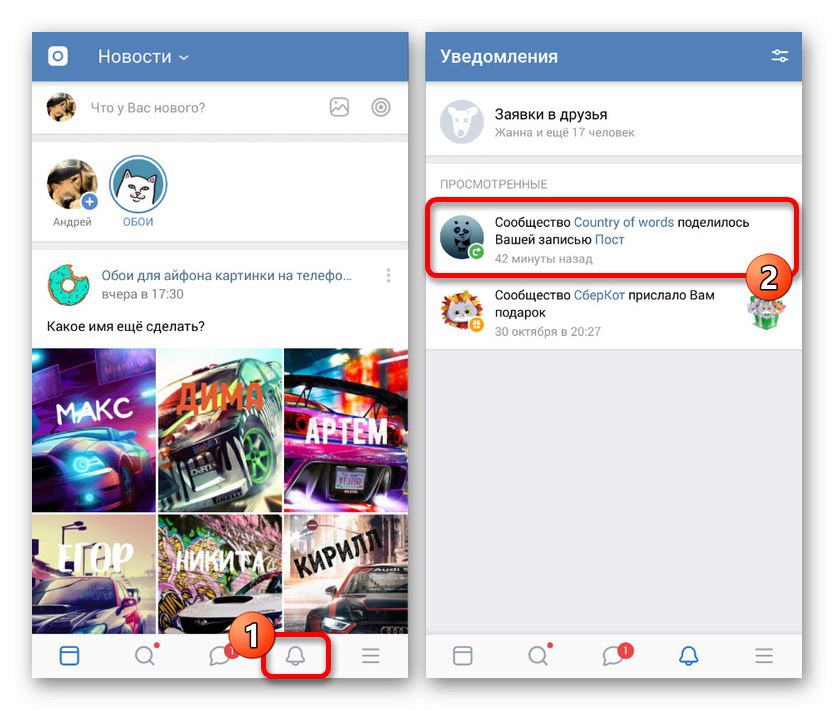
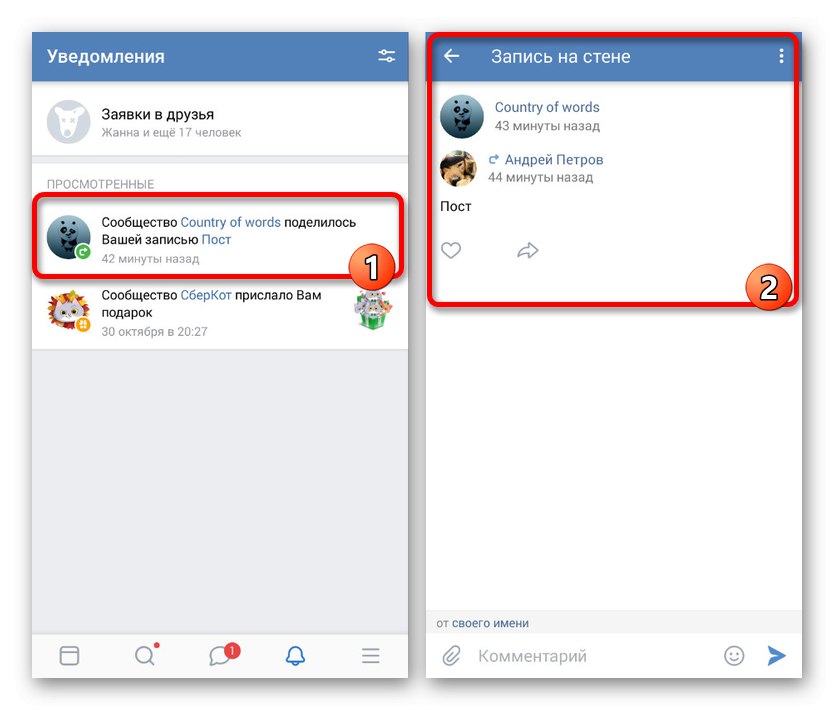
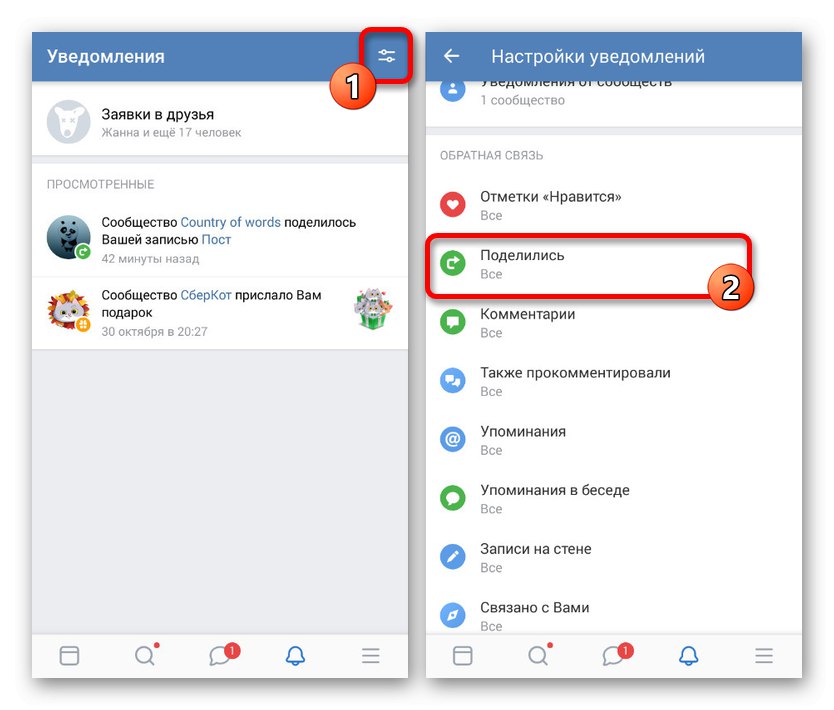
Metoda, kao što vidite, omogućuje vam pregled popisa ponovljenih postova jednako lako kao i na web mjestu. Što je najvažnije, ne zaboravite na postavke obavijesti.
Metoda 2: Reposti ispod posta
Drugi način pregledavanja zajedničkih kopija je korištenje odjeljka "Dijeljeno" ispod svakog posta objavljenog u vaše ime. U ovom su slučaju potrebne radnje identične za bilo koji odjeljak, bio to zid ili traka zajednice.
- Prvo morate pronaći post na zidu i otići pogledati. Da biste to učinili, jednostavno dodirnite snimku, ali ne dodirujte ugrađene slike.
- Ovdje će se ispod sadržaja posta i iznad alatne trake naći nekoliko korisnika koji su post nedavno podijelili. Cjelovit popis možete pogledati klikom na vezu "Dijeljeno" a nakon toga idite na istoimenu karticu.
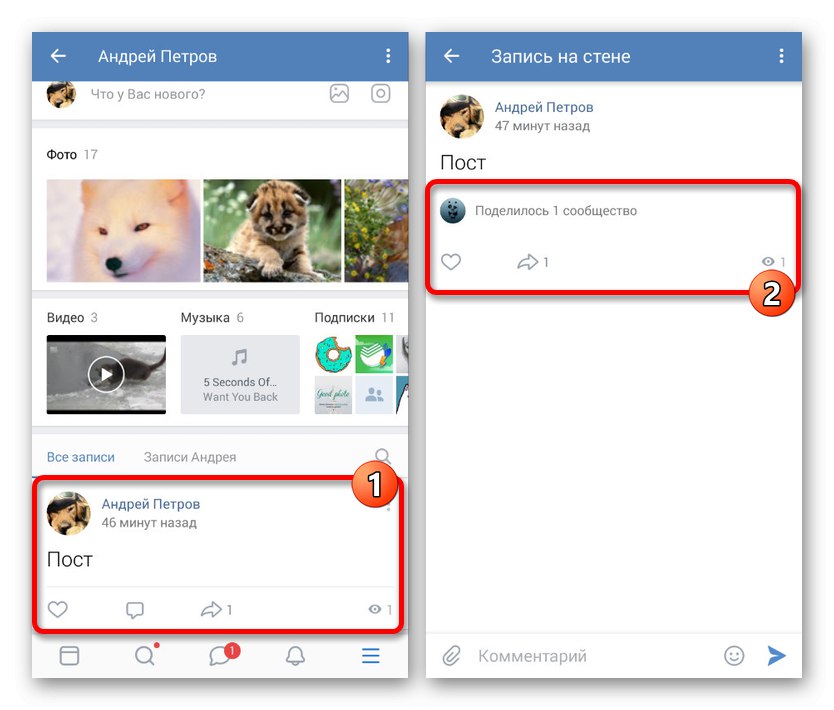
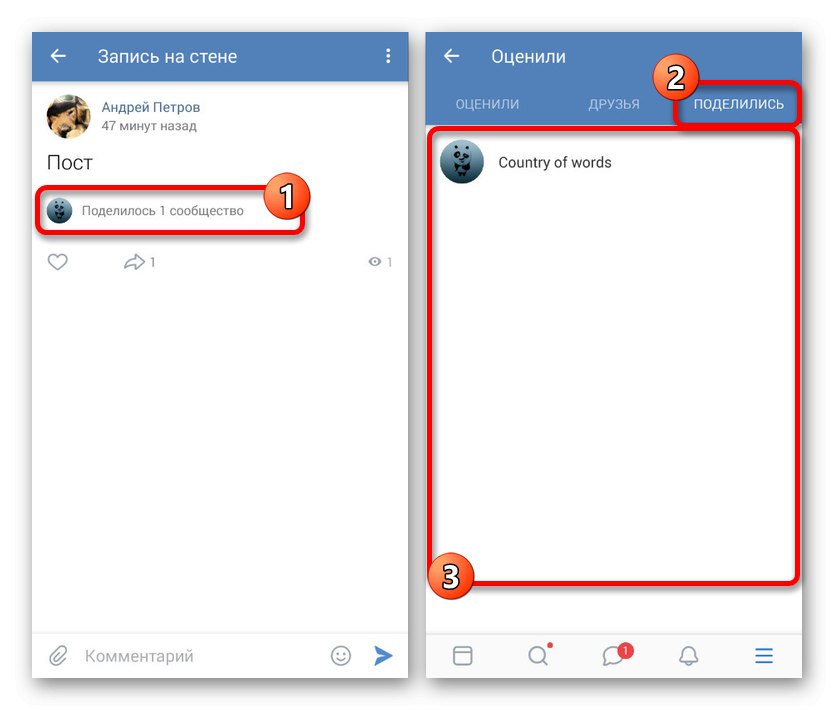
Ova se opcija, kao i prva metoda, odnosi ne samo na aplikaciju, već i na mobilnu verziju web mjesta. Međutim, ova je primjedba relevantna samo kada koristite preglednik na telefonu.
Imajte na umu da usluge trećih strana možete koristiti ne samo na računalu, već i na telefonu za pregled objavljenih postova drugih ljudi.